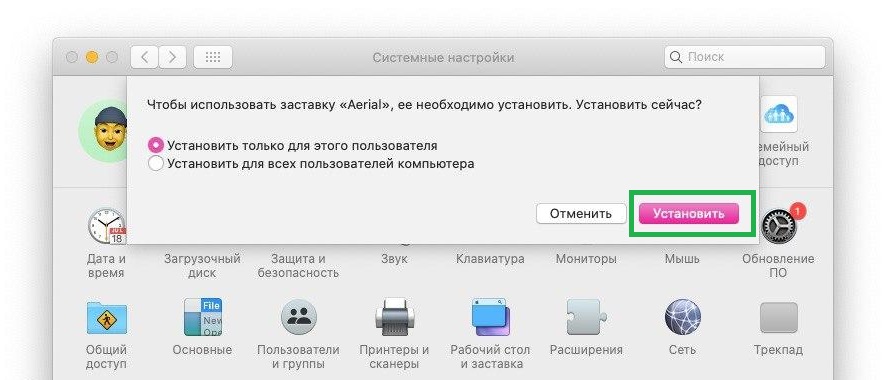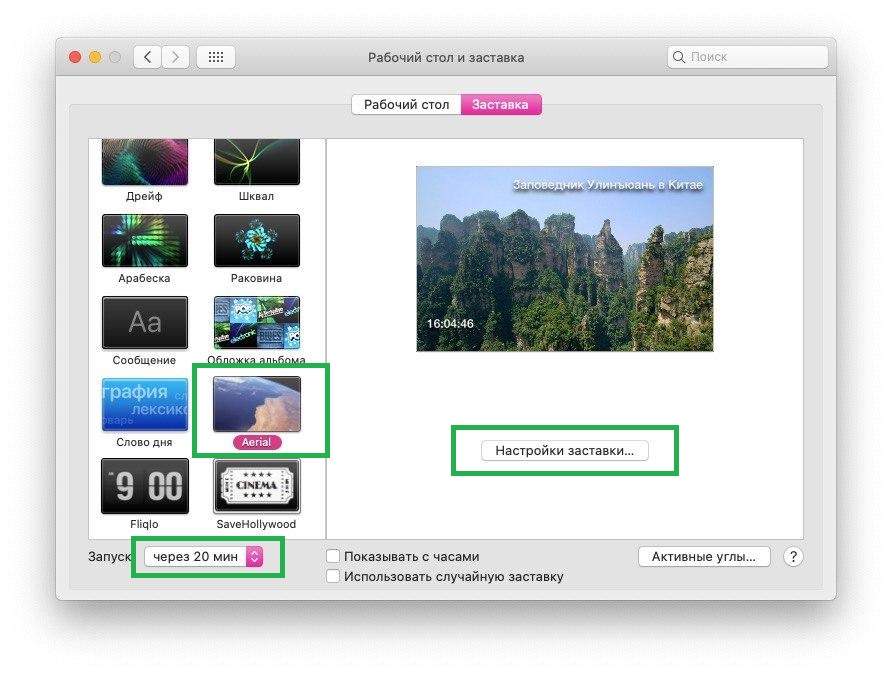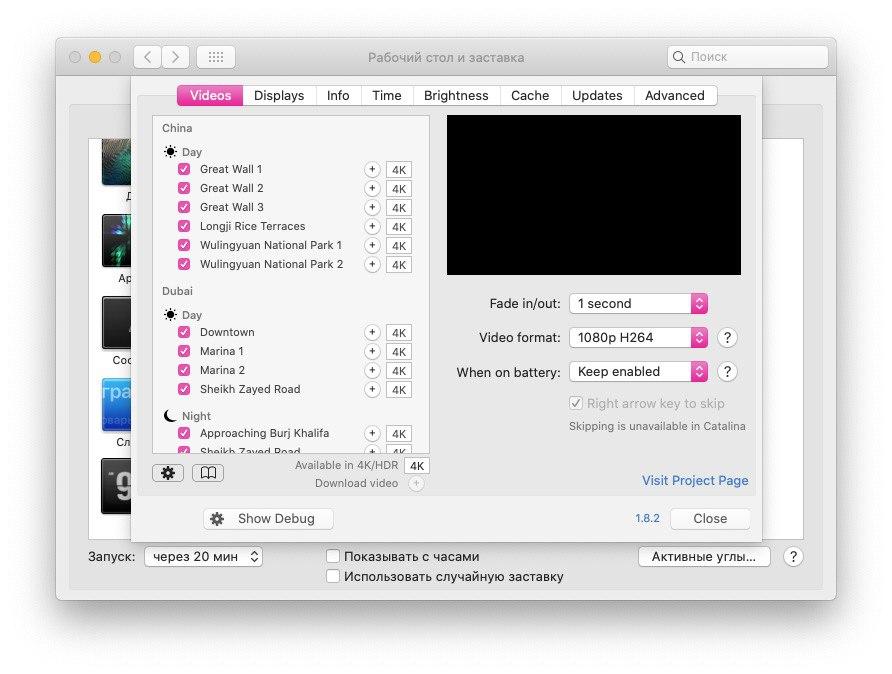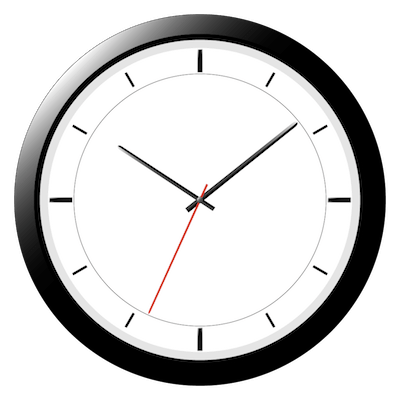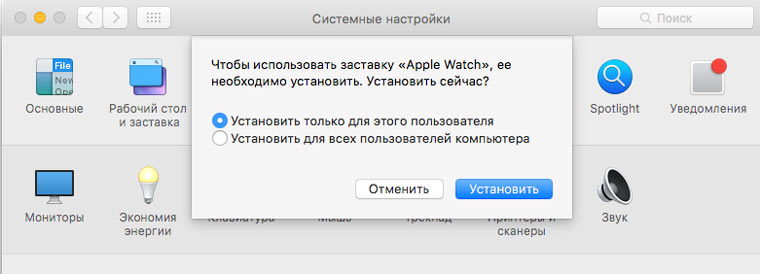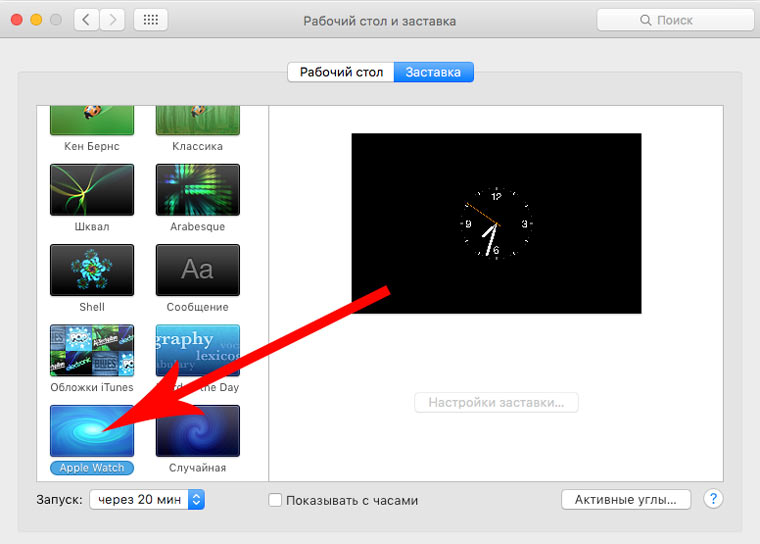- Лучшие бесплатные заставки для Mac
- Анимированные заставки для Mac
- Aerial
- Fireplace Live HD Screensaver
- Fliqlo
- Aquarium Live HD Screensaver
- Living Weather & Wallpapers HD
- Helios
- Mechanical Clock 3D Lite
- Earth 3D Lite
- Как установить скачанную заставку на Mac
- deepClock 1.11.2
- deepClock — это великолепные аналоговые часы, которые украсят любой рабочий стол.
- Использование заставок на Mac
- Настройка заставок на Mac
- Включение и выключение заставки на Mac
- Минималистичные экранные заставки-часы для OS X
- ФИШКА Как установить циферблат Apple Watch на заставку Mac
Лучшие бесплатные заставки для Mac
Собрали восемь лучших бесплатных анимированных заставок для Mac — есть те самые флип-часы, камин и классные видео с полета из коллекции Apple TV.
Как установить заставку на Mac — рассказывали в отдельной инструкции.
Анимированные заставки для Mac
Aerial
Захватывающие дневные и ночные пейзажи Нью-Йорка, Сан-Франциско, Китая, Гавайев, снятые с высоты птичьего полеты. Входят в коллекцию заставок для Apple TV, но доступны для macOS и Windows. Заставка автоматически обновляется, подгружая последние доступные видео. Каждый раз при запуске открывается новый вид, понравившиеся можно добавлять в избранное.
Для Mac требуется версия OS X Mavericks (10.9) и новее, для Windows — версии 7, 8 или 10.
Fireplace Live HD Screensaver
Огонь, как известно, та вещь, на которую можно смотреть бесконечно. Позволить себе настоящий камин может далеко не каждый, гораздо проще превратить свой компьютер в подобие камина. С помощью приложения Fireplace Live HD Screensaver можно не только запустить видео с огнем, но и добавить звук — характерный треск поленьев. В верхней части экрана можно установить часы, а заставку использовать одновременно на трех мониторах. HD-видео зациклено, переходы плавные.
Fliqlo
Популярные ретро-часы с перекидным циферблатом, ставшие классикой макбука. Практично (время видно издалека) и стильно (крупные цифры на черном фоне). Можно выбрать 12- или 24-часовой формат и настроить размер. На Mac дополнительно доступны установка сразу на нескольких дисплеях и вариант с фоном.
Есть версия для macOS, Windows и даже iOS/iPadOS.
Aquarium Live HD Screensaver
Создатели приложения с заставкой камина предлагают еще один неустаревающий вариант созерцания — подводный мир. Качественное HD-видео с разными сценами жизни морских обитателей. Можно добавить и отрегулировать звук — волн, пузырьков или расслабляющую музыку. В верхней части экрана можно активировать часы: цифровые, флип или аналоговые.
Для Mac требуется версия OS X Mavericks (10.9) и новее.
Living Weather & Wallpapers HD
«Живые» обои и заставка с прогнозом погоды для вашего местоположения. Анимированные обои соответствуют текущим погодным условиям. Виджет погоды можно настроить и поместить в любое место на рабочем столе, в том числе на док-панель. Помимо погоды есть возможность добавить часы в нужном формате.
В платной версии семидневные и почасовые прогнозы, несколько местоположений и нет рекламы.
Helios
Заставка с хаотично вращающимися, меняющими форму мыльными пузырями. Можно настроить количество частиц, пронизывающих фигуры, движение и скорость пузырей.
Есть версия для Windows.
Mechanical Clock 3D Lite
Еще один вариант заставки со временем, только следить за ходом часов можно изнутри. Поддерживает звук тиканья и несколько мониторов. Не мешает компьютеру «засыпать», автостарт при входе в систему.
В платной версии доступны золотая цветовая схема и бой.
Earth 3D Lite
Спокойная качественная 3D-визуализация движения планеты Земля. Можно установить на несколько мониторов, добавить панель Dock в режиме заставки. В платной версии — интерактивный режим, смена дня и ночи, города и достопримечательности, музыкальное сопровождение.
Как установить скачанную заставку на Mac
- Скачайте файл с анимированной заставкой (версия для Mac), например Aerial.
- Запустите его и выберите Установить только для этого пользователя.
- В открывшемся разделе Рабочий стол и заставка появится установленная заставка.
- Выберите ее. Нажмите Настройки заставки, чтобы задать нужные параметры.
Задайте время автозапуска заставки или настройте запуск заставки на Mac вручную.
Чтобы установить анимированные обои или заставки из приложений, установите и запустите нужное приложение (например, Аквариум из нашей подборки).
В строке меню Apple появится значок приложения с меню для запуска и настроек.
Источник
deepClock 1.11.2
deepClock — это великолепные аналоговые часы, которые украсят любой рабочий стол.
deepClock — это не просто очередные часы. Это великолепное украшение для любого рабочего стола. deepClock не загромождает рабочий стол ненужной информацией. Программа лишь отображает часы на Вашем рабочем столе. Это так мало и так много! В множестве программных комбайнов, еще остаются небольшие приложения выполняющие одну — две функции, но выполняющие их на высоком уровне. И deepClock — это одна из таких программ! Красивые аналоговые часы, которые вы можете разместить в любом месте рабочего стола, дополняют звуковые эффекты, которые создают атмосферу реалистичности.
Вы можете настроить программу максимально для Вас удобно: запуск программы при включении Mac, Закрепить часы в одной из трех позиций: стандартный, поверх всех окон (даже поверх полноэкранного режима), а так же закрепить на уровне рабочего стола, Отображение часов на всех рабочих пространствах.
Особенности:
- 15 видов стилей оформления часов;
- 8 стилей календаря
- Низкая загрузка процессора;
- Перемещаемые часы;
- Автоматический запуск программы при входе в систему;
- Скрытие часовой, минутной или секундной стрелки;
- «События» — теперь Вы не пропустите ничего важного
- Масштабируемые размеры Часов и Календаря
Что нового
Version 1.11.2
- Issue with Clock Sound Effect Volume slider has been fixed
Снимки экрана
Источник
Использование заставок на Mac
Вы можете использовать заставку, чтобы скрывать содержимое рабочего стола, когда Вы отходите от Mac или просто не хотите, чтобы кто-то увидел Ваши данные.
Настройка заставок на Mac
На Mac выберите меню Apple
> «Системные настройки», нажмите «Рабочий стол и заставка», затем нажмите «Заставка».
Откройте всплывающее меню «Показать заставку» и выберите время бездействия Mac, после которого должна включаться заставка.
Значок предупреждения означает, что экран отключается раньше, чем включается заставка (время выключения указывается в Настройках, в разделе «Экономия энергии» или «Аккумулятор»).
Слева нажмите вариант заставки, а справа выберите параметры.
Доступные параметры зависят от выбранной заставки.
Источник: нажмите всплывающее меню, а затем выберите изображения, используемые в качестве заставки. Вы можете использовать изображения, которые входят в комплект macOS, или выбрать их в своей Медиатеке или другой папке.
В области предварительного просмотра показано, как будет выглядеть заставка; посмотрите и оцените свой выбор. Чтобы посмотреть, как будет выглядеть заставка на полном экране, наведите курсор на область просмотра и нажмите «Просмотр». Чтобы выключить заставку и вернуться к панели настроек, просто передвиньте указатель.
Перемешать слайды: установите флажок для показа изображений в случайном порядке а не в том порядке, в котором они расположены в источнике.
Настройки заставки: нажмите, чтобы настроить параметры цвета, скорости и другие параметры.
Установите параметры запуска заставки.
Использовать случайную заставку: установите флажок, чтобы macOS самостоятельно выбирала используемую заставку.
Показать с часами: установите флажок для отображения времени вместе с заставкой.
Активные углы: нажмите, чтобы установить сочетание клавиш для быстрого запуска заставки в нужный момент.
Включение и выключение заставки на Mac
Заставка включается автоматически после определенного времени бездействия Mac — время указывается в Настройках, в разделе «Заставка». Если Вы настроили активные углы, то можно подвести курсор к углу экрана, и заставка включится сразу.
Чтобы выключить заставку и вернуться к рабочему столу, нажмите любую клавишу, передвиньте мышь или коснитесь трекпада.
Если при выключении заставки требуется дополнительная защита, см. раздел Использование пароля при выводе компьютера Mac из режима сна.
Источник
Минималистичные экранные заставки-часы для OS X
Не так давно мы спрашивали своих Facebook-подписчиков, какие скринсейверы установлены у них Маках. К полученным рекомендациям мы прибавили свой опыт — и составили список заставок, которые неплохо дополнят стильный облик любого «яблочного» компьютера.
Конечно, сегодня скринсейверы утратили свое функциональное назначение, и теперь это не более чем дань старой традиции. Более того, многие пользователи ноутбуков предпочитают, чтобы экран сразу выключался без запуска экранной заставки — для экономии заряда батареи и продления срока службы самого дисплея.
Однако если для вас экранная заставка — незаменимый элемент оформления рабочего места, конечно, стоит подобрать что-нибудь стильное, что хорошо бы сочеталось с внешностью настольного или портативного Мака. Если интересует еще и минималистичное решение, можно обратить внимание на такие продукты.




На заметку Установить загруженные скринсейверы просто. Файлы с расширением .saver двойным щелчком сами устанавливаются и открываются в «Системных настройках» как текущая заставка. Файлы с расширением .qtz следует вручную переместить в каталог
/Library/Screen Savers и только после этого открыть «Системные настройки» и в модуле Рабочий стол и заставка (Desktop & Screen Saver) выбрать соответствующий скринсейвер.
Источник
ФИШКА Как установить циферблат Apple Watch на заставку Mac
Любимые часы на большом экране.
С выходом первый смарт-часов от Apple, пользователи продукции компании разделились на три лагеря: те, кто купил часы при первой возможности, те, кто находится в сомнении и те, кто окончательно решили, что такой гаджет не достоин их запястья. Как бы там не было, одна вещь в Apple Watch действительно радует глаз – заставка с изображением аналоговых часов. Установить такую на Mac можно всего за несколько минут.
1. На официальном сайте разработчика Rasmus Nialsen загрузите заставку Apple Watch.
2. Запустите полученный файл, имеющий формат .saver и подтвердите Установку.
3. После окончания установки откроется меню настроек Рабочего стола и заставки. В предложенном списке найдите только что установленный скринсейвер Apple Watch и выберите его в качестве основного.
Выбрав заставку Apple Watch, можете выставить время запуска скринсейвера и посмотреть на полученный результат, нажав Просмотр в окне превью. Смотрится заставка и достойно и функционально.
Источник